* Tento příspěvek je součástí Život iPhoneNewsletter Tip dne. Přihlásit se. *
Zde je návod, jak optimalizovat úložiště iPhone pomocí iCloud. Všechny vaše fotky a videa mohou být uloženy v knihovně fotografií na iCloudu, místo aby byly spojeny s konkrétním zařízením máte k dispozici bez ohledu na to, jaké zařízení používáte, a předchází jejich ztrátě, pokud by se vám něco stalo iPhone. Jakákoli změna, kterou provedete na fotografii nebo videu na jednom zařízení, se přenese do ostatních. Pojďme se začít učit, jak přistupovat k fotografiím a zálohovat je na iCloud a jak optimalizovat úložiště fotografií na vašem iPhone.
Příbuzný: Jak nastavit iCloud Drive na vašem iPhone a iPad
Jak povolit iCloud Photo Library a optimalizovat úložiště fotografií na iPhone
Chcete-li na svém iPhonu, iPadu nebo iPodu Touch povolit iCloud Photo Library, musíte se ujistit, že je váš software aktualizován na iOS 10.1 nebo novější. Pokud povolíte iCloud Photo Library, můžete si vybrat, že chcete na svém iPhonu nebo iPadu ukládat pouze optimalizované verze vašich fotek a videí. Verze v plném rozlišení jsou uchovávány v cloudu. Miluji jistotu, když vím, že moje fotky na iCloudu jsou v bezpečí, i kdyby se s mým iPhonem něco stalo, a jak mi můj iCloud umožňuje uvolnit místo na mých zařízeních. Tato funkce vám může ušetřit gigabajty úložného prostoru na vašem iPhone a kdykoli budete chtít, můžete si stáhnout verzi v plném rozlišení. Udělat toto:
- Otevři aplikace Nastavení.
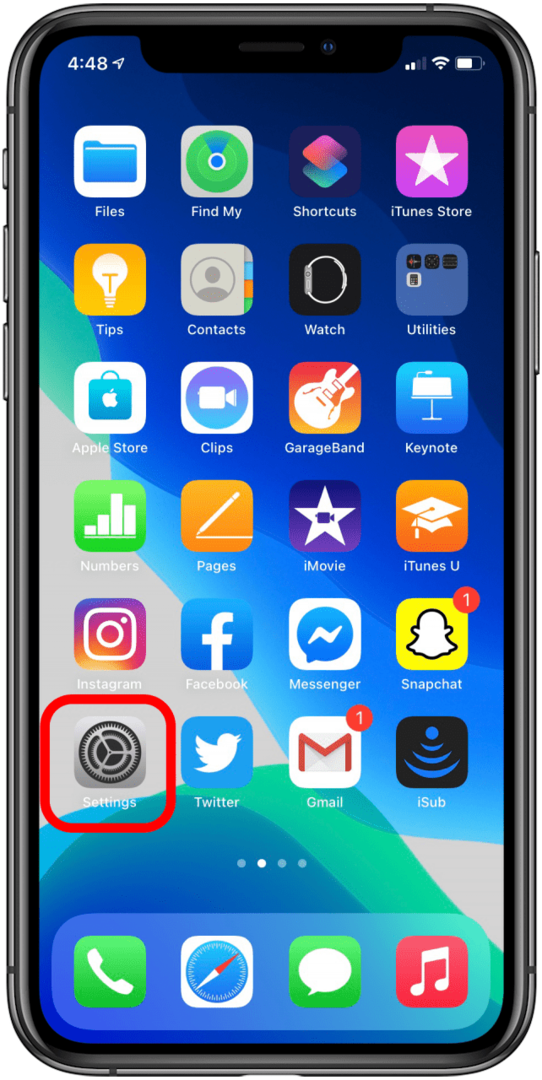
- Klepněte tvé jméno v horní části stránky.
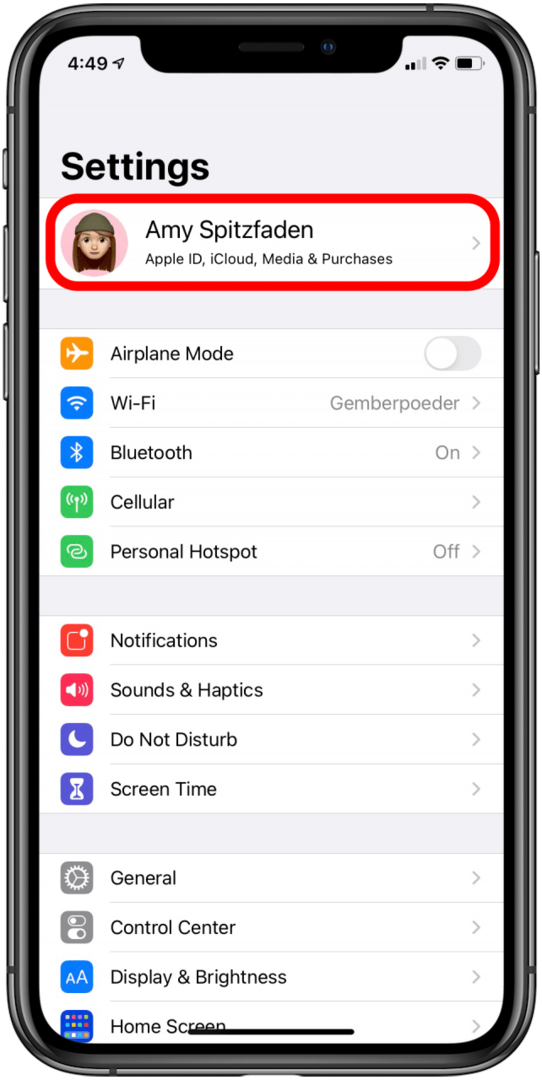
- Klepněte iCloud.
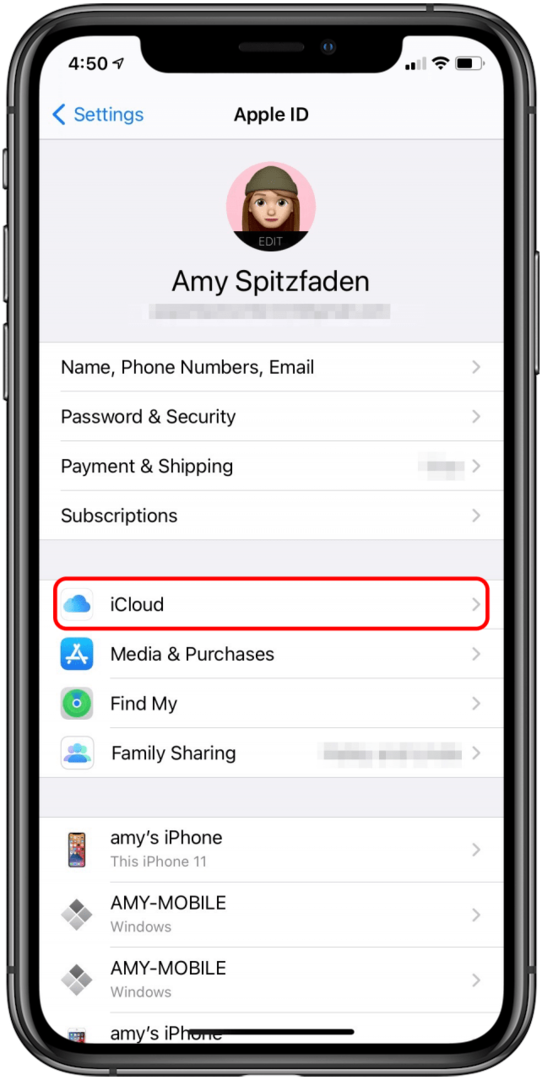
- Klepněte Fotky.
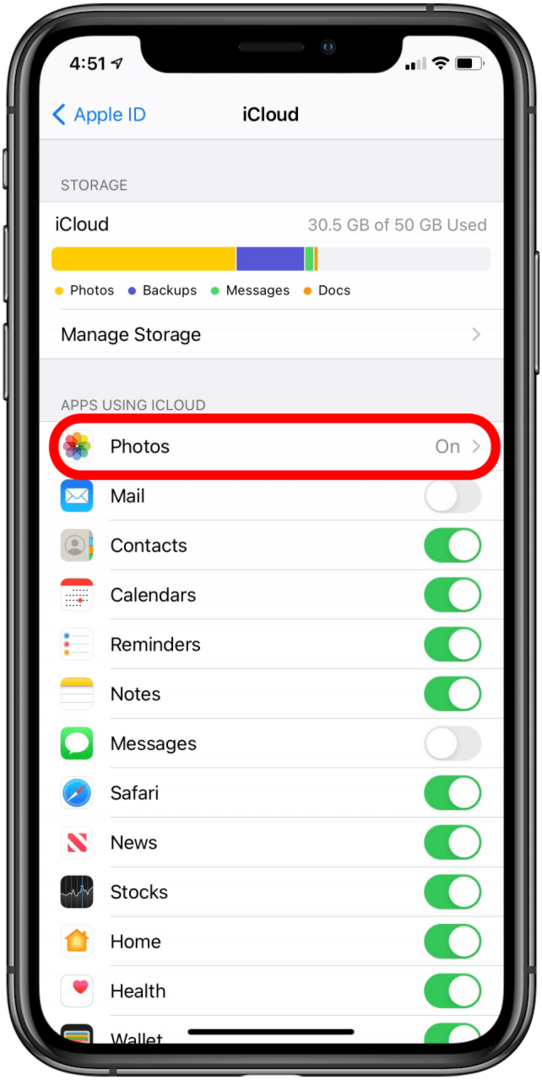
- Zapněte Fotografie na iCloudu a pokud jste připojeni k síti Wi-Fi, vaše zařízení okamžitě zahájí proces nahrávání a ukládání celé vaší knihovny fotografií a videí.
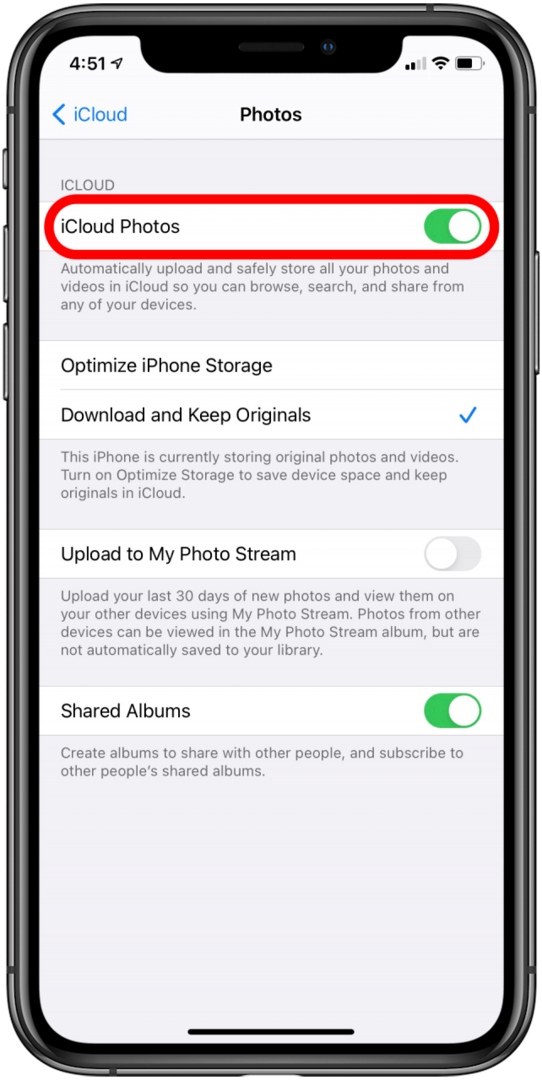
- Pokud chcete na svém iPhonu více úložného prostoru, klepněte na Optimalizujte úložiště iPhone; toto nastavení umožňuje iCloud Photo Library automaticky spravovat velikost knihovny fotografií ve vašem zařízení tím, že ukládá menší verze vašich fotografií do zařízení a jednu plnou velikost na iCloud.
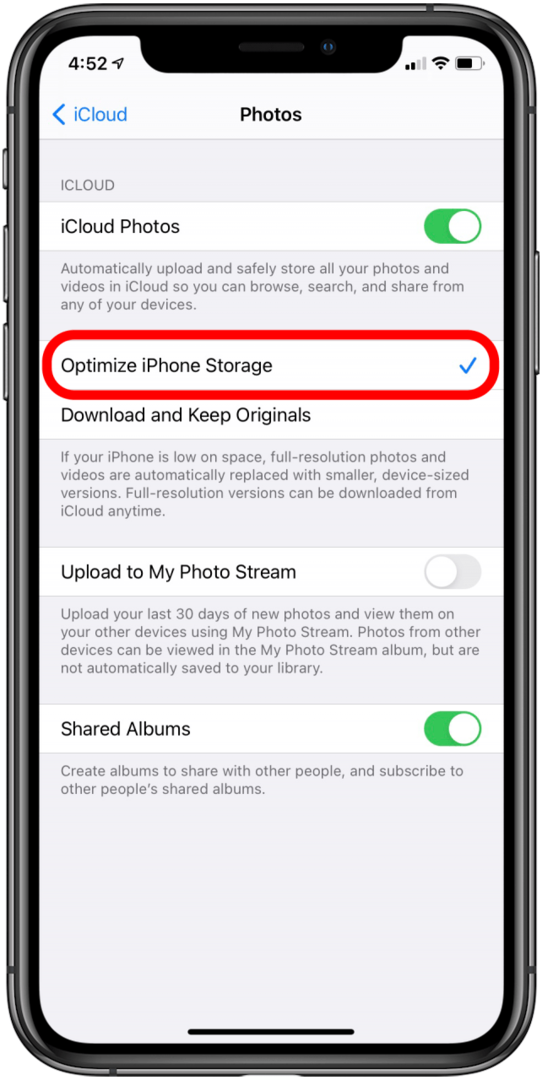
- Pokud se rozhodnete, že chcete mít na svém zařízení plné verze všech fotek a videí, jednoduše vyberte Stáhněte a uchovejte originály.
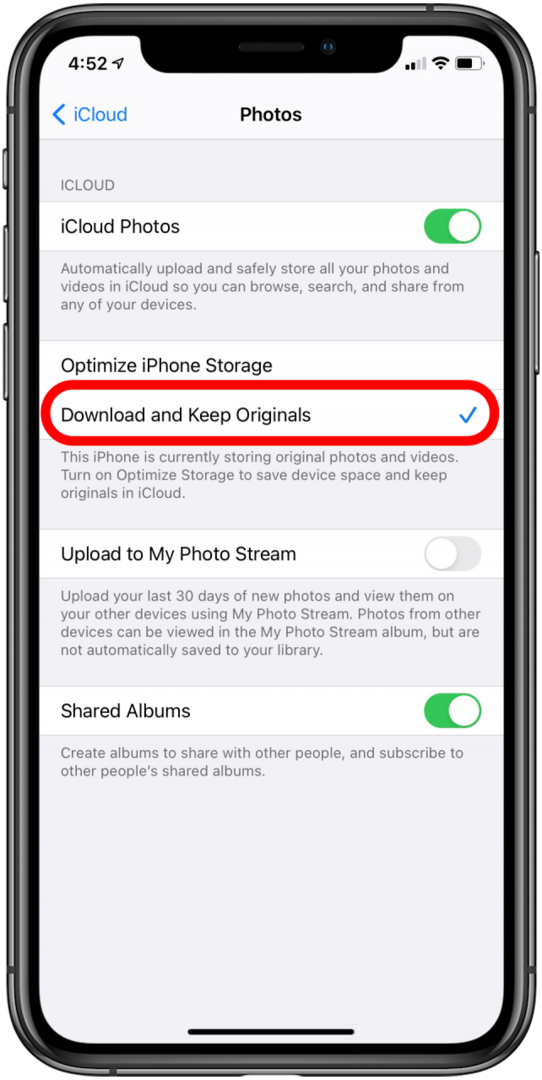
Ukládání fotek na iCloud od vás samozřejmě může vyžadovat platit za více úložného prostoru iCloud. Prvních 5 GB je zdarma; můžete upgradovat na 50 GB za 0,99 $ měsíčně, 200 GB za 2,99 $ měsíčně a 2 TB za 9,99 $ měsíčně. Své staré vytištěné fotografie si můžete uložit i na iCloud! Učit se jak skenovat fotografie začněte používat pouze svůj iPhone. Můžete také zvážit ukládání fotografií a dalšího obsahu na externí pevný disk.